Camera trên điện thoại Samsung của bạn không chỉ là một công cụ chụp ảnh và quay video thông thường; nó còn ẩn chứa vô số thủ thuật và tính năng độc đáo mà có thể bạn chưa từng khám phá. Từ việc tự động nhận diện mã QR đến khả năng biến nút chụp thành công cụ tạo ảnh GIF chuyên nghiệp, những cải tiến này được thiết kế để nâng cao trải nghiệm chụp ảnh hàng ngày của bạn, biến mỗi khoảnh khắc trở nên ấn tượng và dễ dàng hơn. Nếu bạn từng nghĩ mình đã nắm vững mọi thứ về camera Samsung, hãy chuẩn bị để ngạc nhiên với những mẹo nhỏ nhưng đầy mạnh mẽ dưới đây.
Bài viết này sẽ đưa bạn đi sâu vào 6 thủ thuật camera Samsung ít người biết, giúp bạn tận dụng tối đa sức mạnh nhiếp ảnh di động, từ việc quay video sống động đến chụp tài liệu sắc nét và tạo ra những bức chân dung nghệ thuật độc đáo. Hãy cùng thuthuatmobile.net khám phá và biến chiếc điện thoại Samsung của bạn thành một “cỗ máy” sáng tạo thực thụ.
6 Thủ Thuật Camera Samsung Ít Người Biết Để Tối Ưu Trải Nghiệm
Điện thoại Samsung được trang bị một loạt các tính năng camera thông minh, nhưng không phải tất cả đều được bật mặc định hoặc dễ dàng tìm thấy. Dưới đây là 6 mẹo hay giúp bạn khám phá và khai thác tối đa camera của mình.
1. Quay Video Liên Tục Mà Không Tắt Nhạc: Giữ Nhịp Điệu Cuộc Sống
Một trong những vấn đề thường gặp khi quay video trên điện thoại là nhạc đang phát sẽ tự động tắt. Tuy nhiên, với điện thoại Samsung, bạn có thể dễ dàng khắc phục điều này. Tính năng này cho phép bạn quay video mà không làm gián đoạn bản nhạc yêu thích đang phát từ Spotify, YouTube Music hoặc các ứng dụng khác.
Để kích hoạt, bạn cần thực hiện các bước sau:
- Mở ứng dụng Camera.
- Chạm vào biểu tượng bánh răng (Cài đặt) ở góc trên bên trái màn hình.
- Trong menu Cài đặt, cuộn xuống và tìm Tùy chọn video nâng cao.
- Bật công tắc Phát âm thanh.
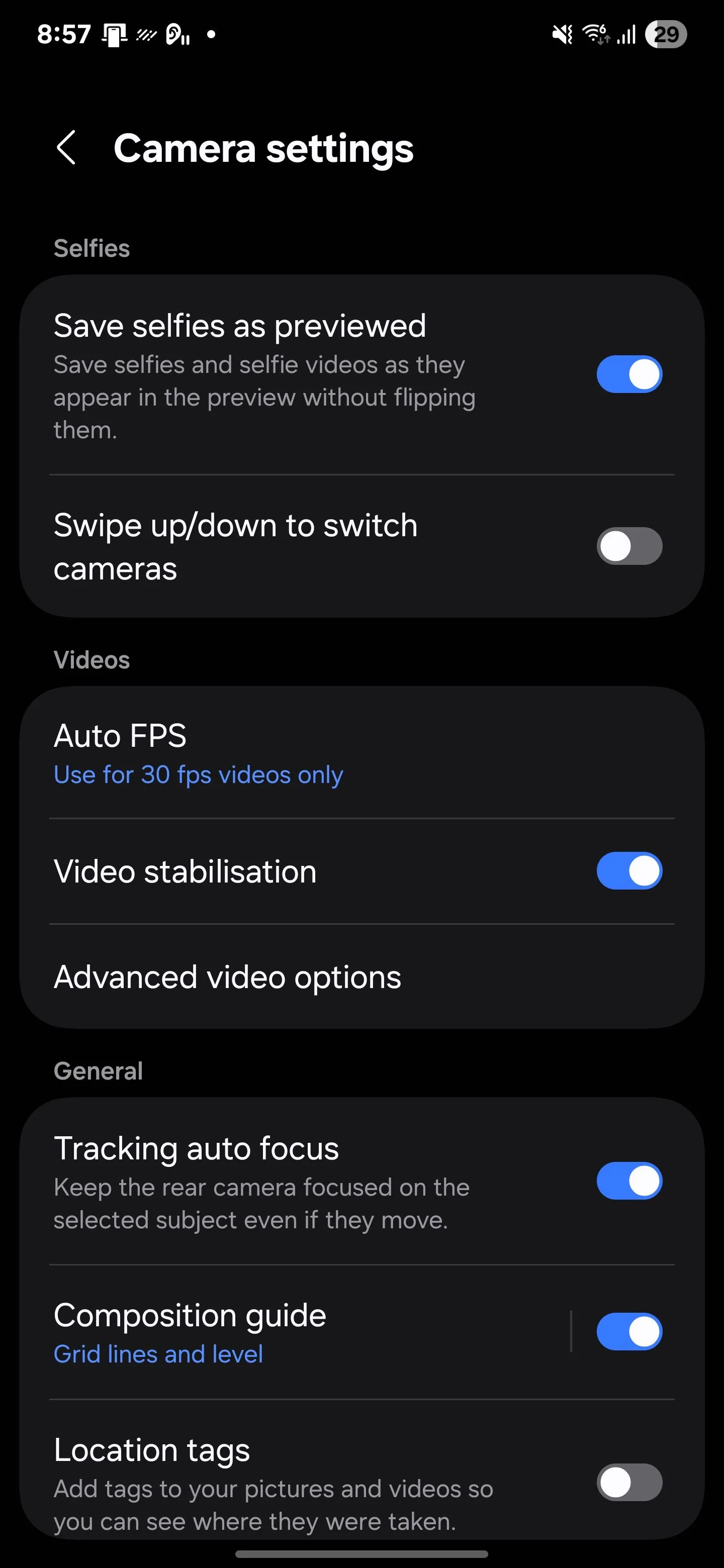 Cài đặt Camera Samsung: Menu tùy chọn video nâng cao với tính năng Phát âm thanh.
Cài đặt Camera Samsung: Menu tùy chọn video nâng cao với tính năng Phát âm thanh.
Sau khi tính năng này được bật, nhạc sẽ không bị gián đoạn khi bạn bắt đầu quay video. Tính năng này hoạt động tốt nhất khi âm thanh phát ra từ loa của điện thoại. Nếu bạn đang quay video với âm thanh 360 độ hoặc sử dụng micrô Bluetooth, nhạc có thể tạm dừng tự động. Vì vậy, hãy kiểm tra thiết lập của bạn trước khi quay nếu âm thanh là yếu tố quan trọng trong đoạn video.
2. Quét Tài Liệu Tự Động: Chụp Ảnh Nhanh, Chính Xác
Khi bạn cần chụp lại hóa đơn, biểu mẫu in sẵn hoặc ghi chú viết tay, camera Samsung có thể làm nhiều hơn là chỉ chụp một bức ảnh thông thường. Nó có khả năng nhận diện tài liệu và tự động chụp lại một cách sắc nét, giống như một máy quét mini.
Để bật tính năng thông minh này, bạn hãy làm theo hướng dẫn:
- Mở ứng dụng Camera.
- Chạm vào biểu tượng bánh răng (Cài đặt).
- Cuộn xuống và bật Quét tài liệu và văn bản.
- Chạm vào mục này để mở rộng tùy chọn, sau đó bật Tự động quét. Tính năng này cho phép điện thoại của bạn tự động chụp ngay khi phát hiện khung hình ổn định.
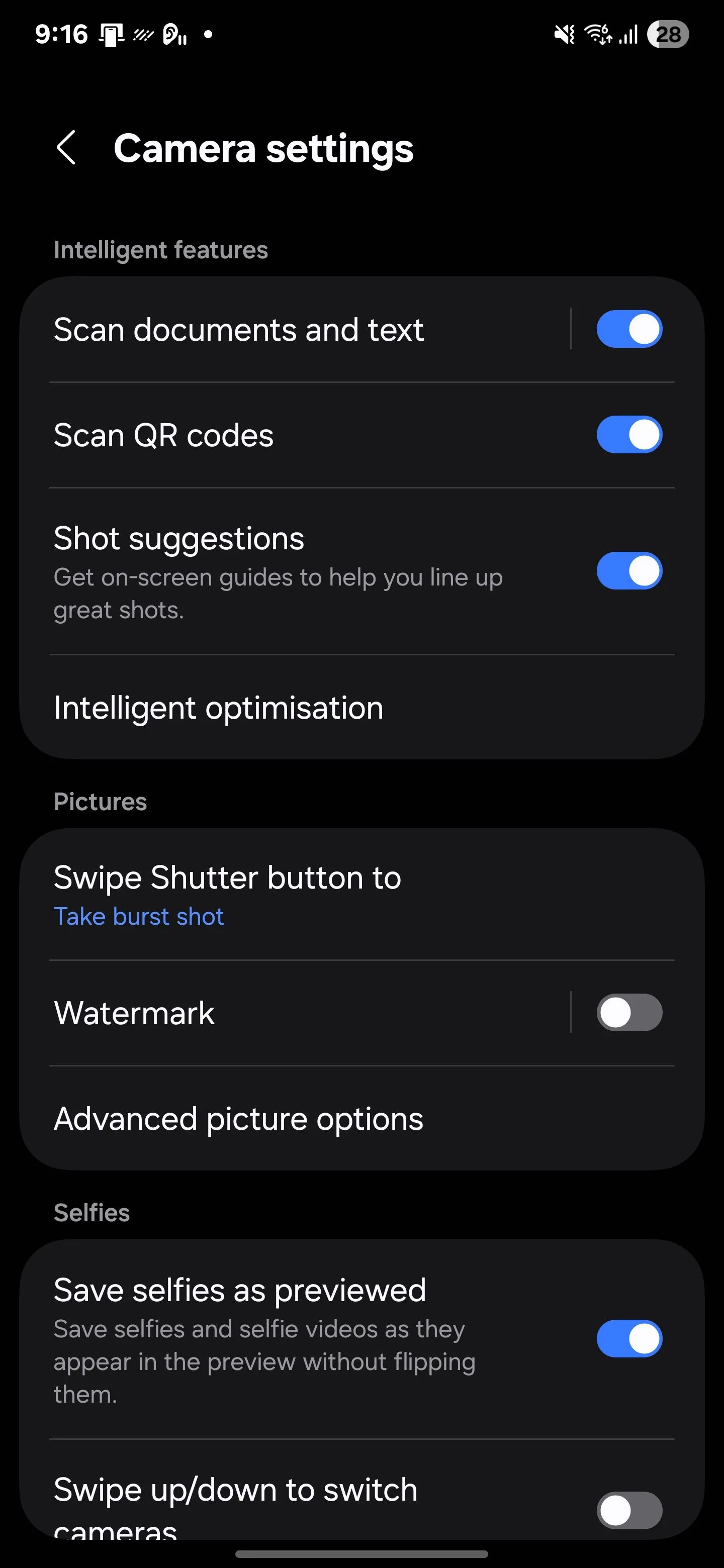 Cài đặt Camera Samsung: Tùy chọn Quét tài liệu và văn bản để chụp ảnh tự động.
Cài đặt Camera Samsung: Tùy chọn Quét tài liệu và văn bản để chụp ảnh tự động.
Bạn cũng có thể bật Xóa vật thể không mong muốn để cắt bỏ những chi tiết thừa như ngón tay gần mép tài liệu. Sau đó, tất cả những gì bạn cần làm là hướng camera vào tài liệu và để điện thoại thực hiện phần còn lại.
3. Biến Nút Chụp Thành Công Cụ Tạo Ảnh GIF Chuyên Nghiệp
Có những khoảnh khắc quá ngắn để quay video nhưng lại biểu cảm hơn một bức ảnh tĩnh. Đây là lúc thủ thuật biến nút chụp thành công cụ tạo ảnh GIF phát huy tác dụng. Camera Samsung cho phép bạn tạo ảnh GIF trực tiếp, không cần ứng dụng thứ ba hay chỉnh sửa sau này.
Để thiết lập tính năng thú vị này:
- Mở ứng dụng Camera.
- Chạm vào biểu tượng bánh răng (Cài đặt).
- Cuộn đến phần Ảnh.
- Chạm vào Vuốt nút chụp đến và thay đổi tùy chọn mặc định (Chụp liên tục) thành Tạo ảnh GIF.
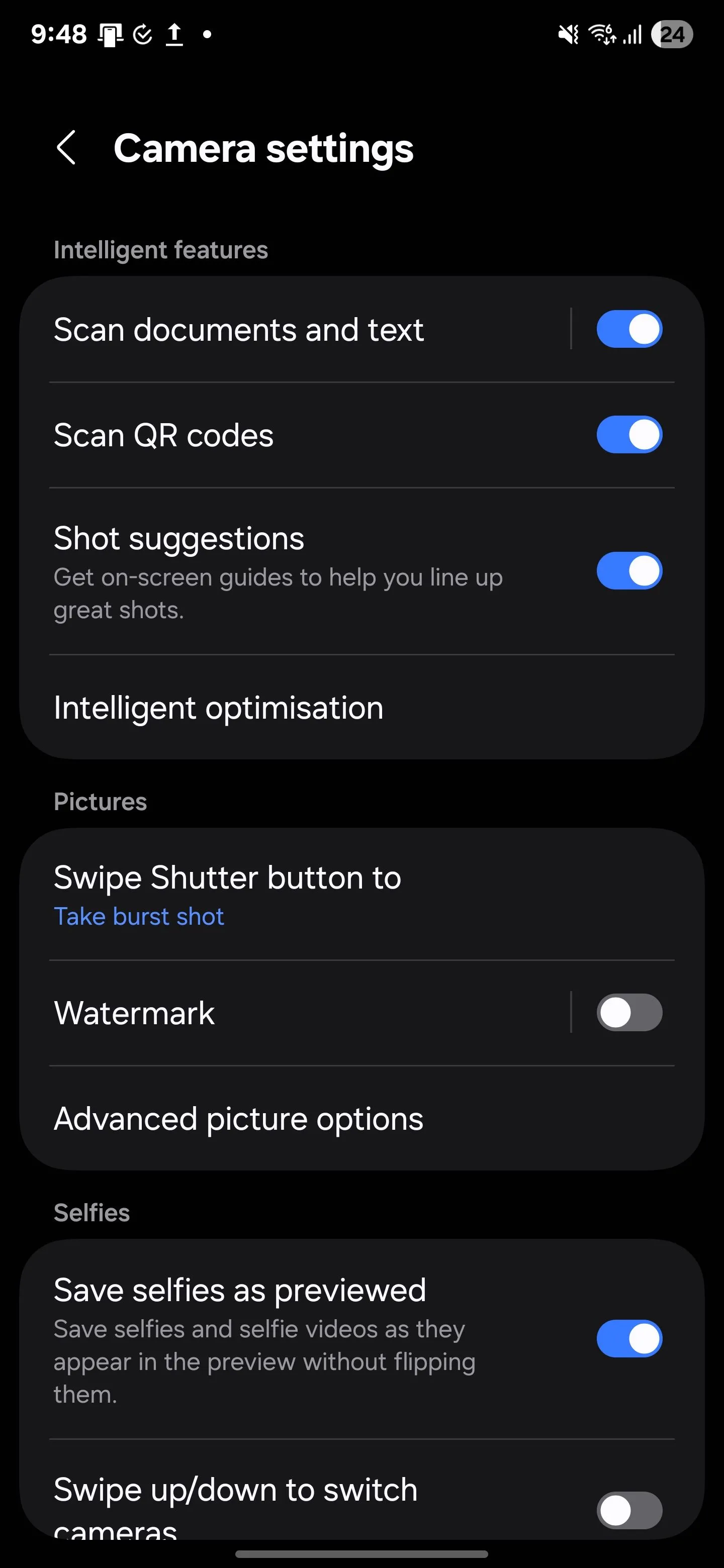 Cài đặt Camera Samsung: Thay đổi chức năng Vuốt nút chụp để Tạo GIF.
Cài đặt Camera Samsung: Thay đổi chức năng Vuốt nút chụp để Tạo GIF.
Giờ đây, khi ở chế độ Ảnh, bạn chỉ cần trượt và giữ nút chụp xuống. Điện thoại của bạn sẽ chụp một loạt ảnh liên tục và tự động ghép chúng thành một ảnh GIF động ngắn gọn. Đây là cách tuyệt vời để ghi lại phản ứng, biểu cảm vui tươi hoặc bất kỳ điều gì phù hợp với chuyển động. Sau khi lưu, bạn có thể chia sẻ ngay lập tức mà không cần chuyển đổi định dạng.
4. Tối Ưu Ảnh Tự Động Với Trình Tối Ưu Cảnh (Scene Optimizer)
Bạn không cần phải điều chỉnh cài đặt cho mỗi lần chụp; hầu hết thời gian, tốt hơn hết là không nên. Tính năng Trình tối ưu cảnh (Scene Optimizer) trên camera Samsung tự động tinh chỉnh ảnh của bạn trong nền. Nó nhận diện đối tượng bạn đang chụp, như đồ ăn, cây cối, cảnh hoàng hôn hoặc văn bản, và điều chỉnh các chi tiết như độ phơi sáng và độ tương phản để phù hợp với khung cảnh.
Để bật tính năng này:
- Mở Cài đặt Camera.
- Điều hướng đến Tối ưu hóa thông minh.
- Bật công tắc Trình tối ưu cảnh.
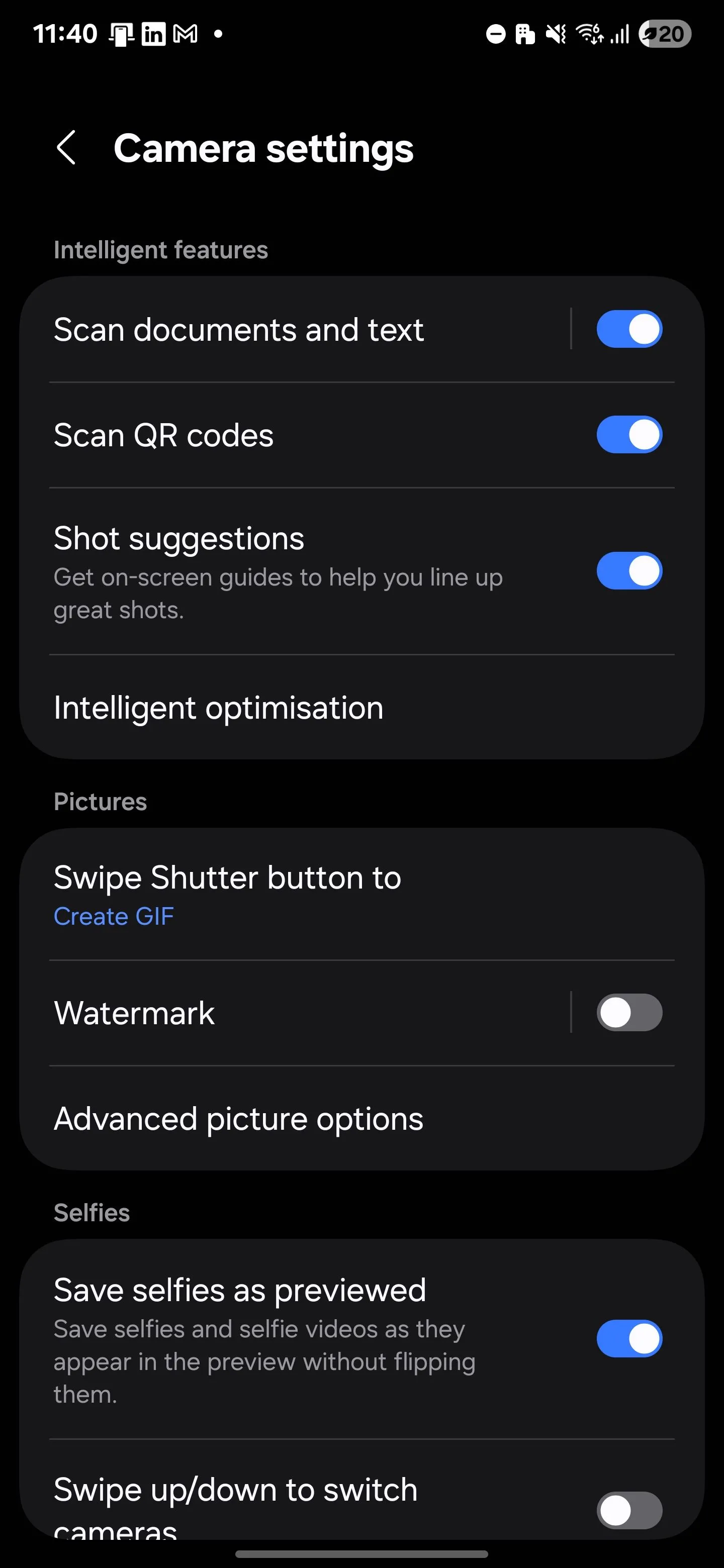 Cài đặt Camera Samsung: Menu Tối ưu hóa thông minh với tính năng Trình tối ưu cảnh.
Cài đặt Camera Samsung: Menu Tối ưu hóa thông minh với tính năng Trình tối ưu cảnh.
Khi được kích hoạt, camera của bạn sẽ nhận diện cảnh vật trong thời gian thực và tự động áp dụng các điều chỉnh nhỏ để nâng cao kết quả cuối cùng mà không cần bạn phải động tay.
5. Chụp Ảnh Chân Dung Nổi Bật Với Hiệu Ứng Điểm Màu (Color Point)
Chế độ Chân dung (Portrait mode) làm mờ hậu cảnh khá tốt, nhưng đôi khi bạn muốn nhiều hơn là chỉ những đường nét mềm mại. Đó là nơi hiệu ứng Điểm màu (Color Point) thêm một nét cá nhân độc đáo. Bộ lọc này giữ cho chủ thể của bạn ở màu sắc đầy đủ trong khi chuyển hậu cảnh thành đen trắng, tạo ra sự tương phản nổi bật thu hút sự chú ý ngay lập tức.
Để thử hiệu ứng này:
- Mở ứng dụng Camera.
- Chuyển sang chế độ Chân dung.
- Chạm vào biểu tượng Hiệu ứng ở bên trái các điều khiển zoom.
- Chọn ĐIỂM MÀU từ danh sách các bộ lọc.
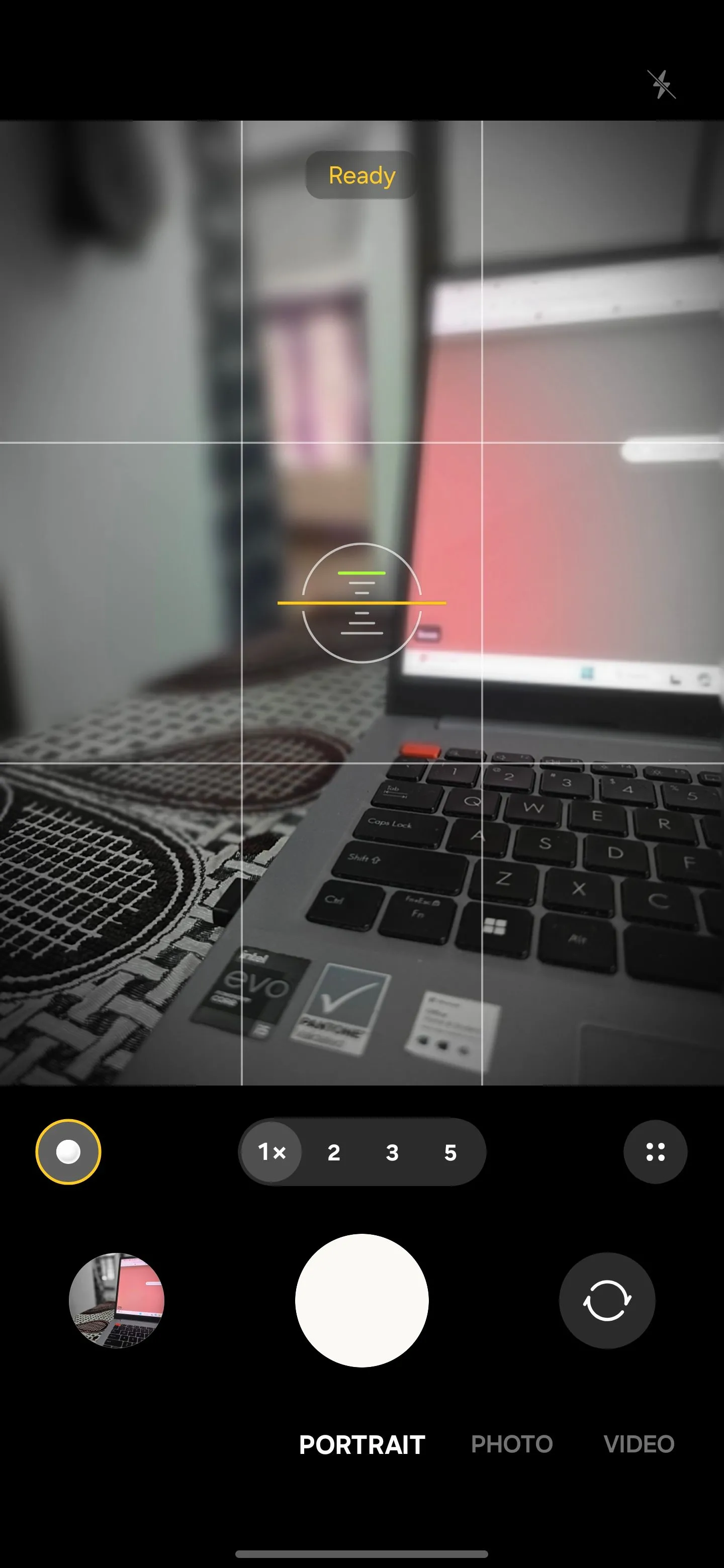 Chụp ảnh chân dung với camera Samsung: Hiệu ứng Điểm màu (Color Point) làm nổi bật chủ thể.
Chụp ảnh chân dung với camera Samsung: Hiệu ứng Điểm màu (Color Point) làm nổi bật chủ thể.
Sau khi chọn, hiệu ứng sẽ hiển thị trực tiếp trong khung ngắm để bạn có thể căn chỉnh bức ảnh chính xác như mong muốn. Bạn cũng có thể điều chỉnh cường độ làm mờ hậu cảnh ngay trên màn hình bằng thanh trượt.
6. Tự Động Tắt Âm Thanh Chụp Ảnh Bằng Chế Độ & Quy Trình (Modes & Routines)
Đôi khi bạn chỉ muốn chụp một bức ảnh thật yên tĩnh, nhưng âm thanh màn trập lại phá vỡ sự im lặng. Trong cuộc họp, một căn phòng yên tĩnh, hoặc gần người đang ngủ, tiếng chụp ảnh có thể dễ dàng làm mất đi khoảnh khắc. Bạn có thể giảm âm lượng mỗi lần, nhưng có một cách tốt hơn – bạn có thể tự động hóa nó bằng tính năng Chế độ & Quy trình (Modes and Routines) trên điện thoại Samsung của mình.
Để thiết lập tính năng tiện lợi này:
- Mở Cài đặt.
- Điều hướng đến Chế độ & Quy trình.
- Chạm vào Quy trình.
- Chạm vào biểu tượng + để tạo một quy trình mới.
- Trong phần Nếu, chạm vào +, sau đó tìm kiếm Ứng dụng đã mở > Camera, và chạm Xong.
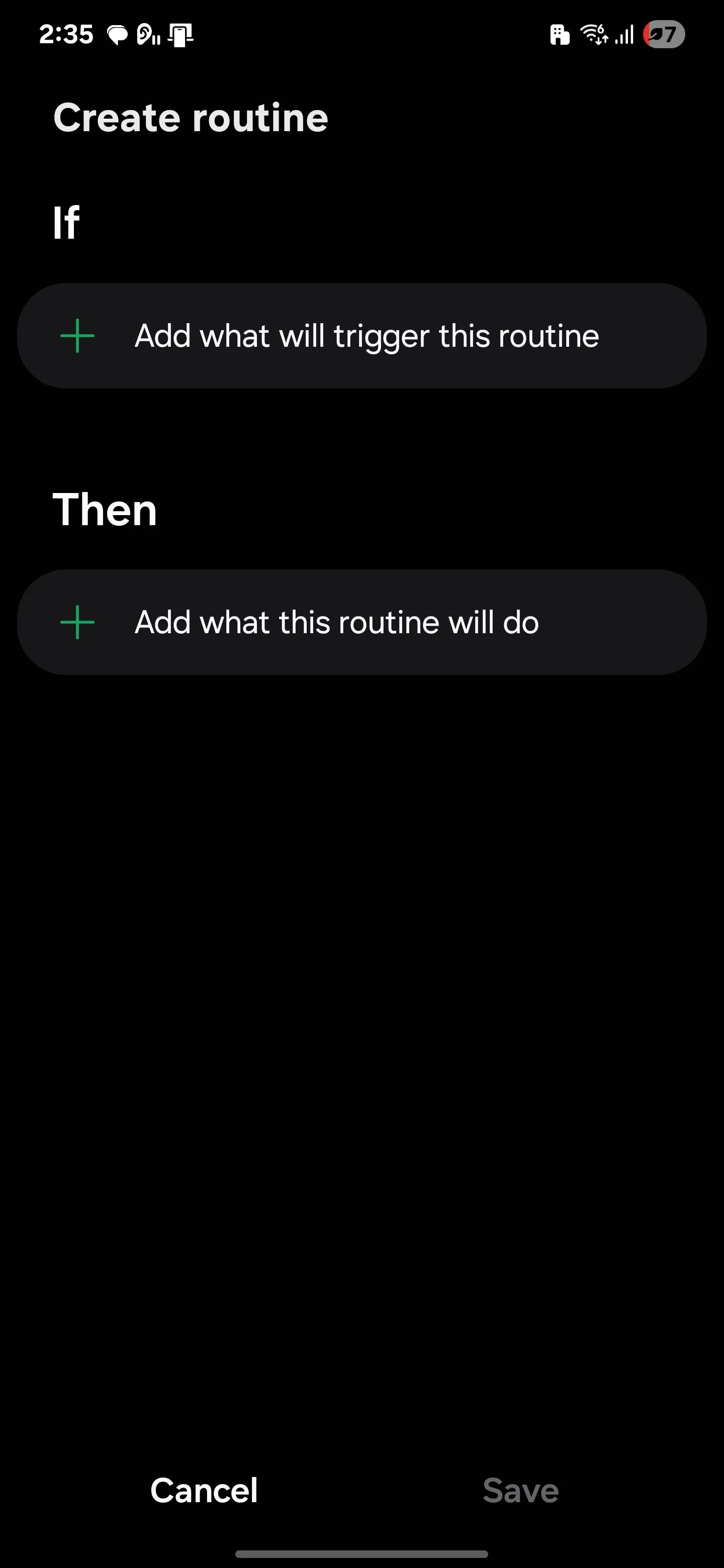 Tạo quy trình mới trong Chế độ & Quy trình Samsung: Thêm điều kiện và hành động tự động.
Tạo quy trình mới trong Chế độ & Quy trình Samsung: Thêm điều kiện và hành động tự động.
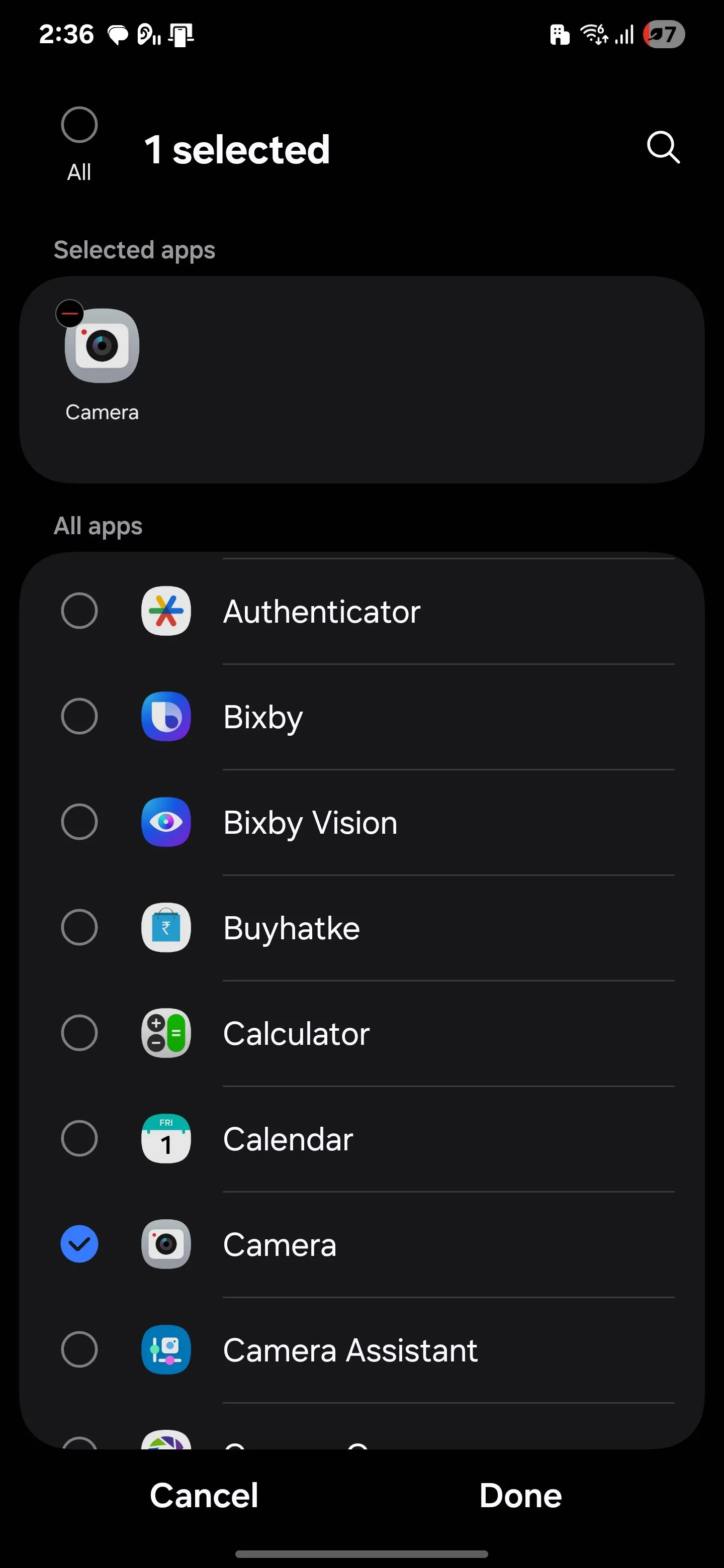 Thiết lập quy trình tự động trên điện thoại Samsung: Chọn ứng dụng Camera làm điều kiện kích hoạt.
Thiết lập quy trình tự động trên điện thoại Samsung: Chọn ứng dụng Camera làm điều kiện kích hoạt.
Bây giờ, chuyển đến phần Thì, chạm vào +, cuộn đến Âm thanh và rung, và chọn Chế độ âm thanh và âm lượng. Kéo thanh trượt Âm lượng hệ thống về 0%, chạm Xong, và nhấn Lưu. Nếu muốn, hãy gán một biểu tượng cho quy trình, sau đó chạm Xong một lần nữa để hoàn tất thiết lập.
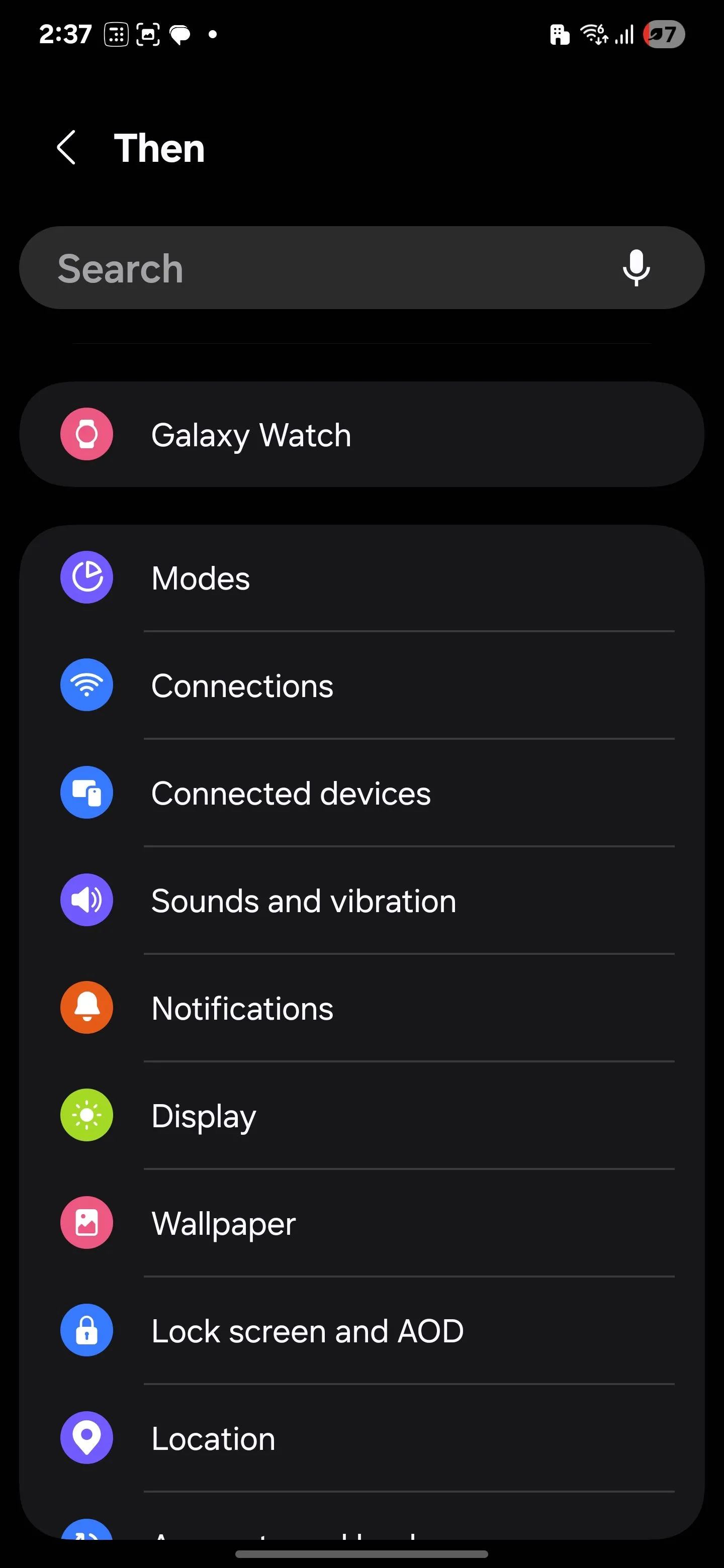 Quy trình tự động Samsung: Tắt âm thanh màn trập camera bằng cách giảm âm lượng hệ thống về 0%.
Quy trình tự động Samsung: Tắt âm thanh màn trập camera bằng cách giảm âm lượng hệ thống về 0%.
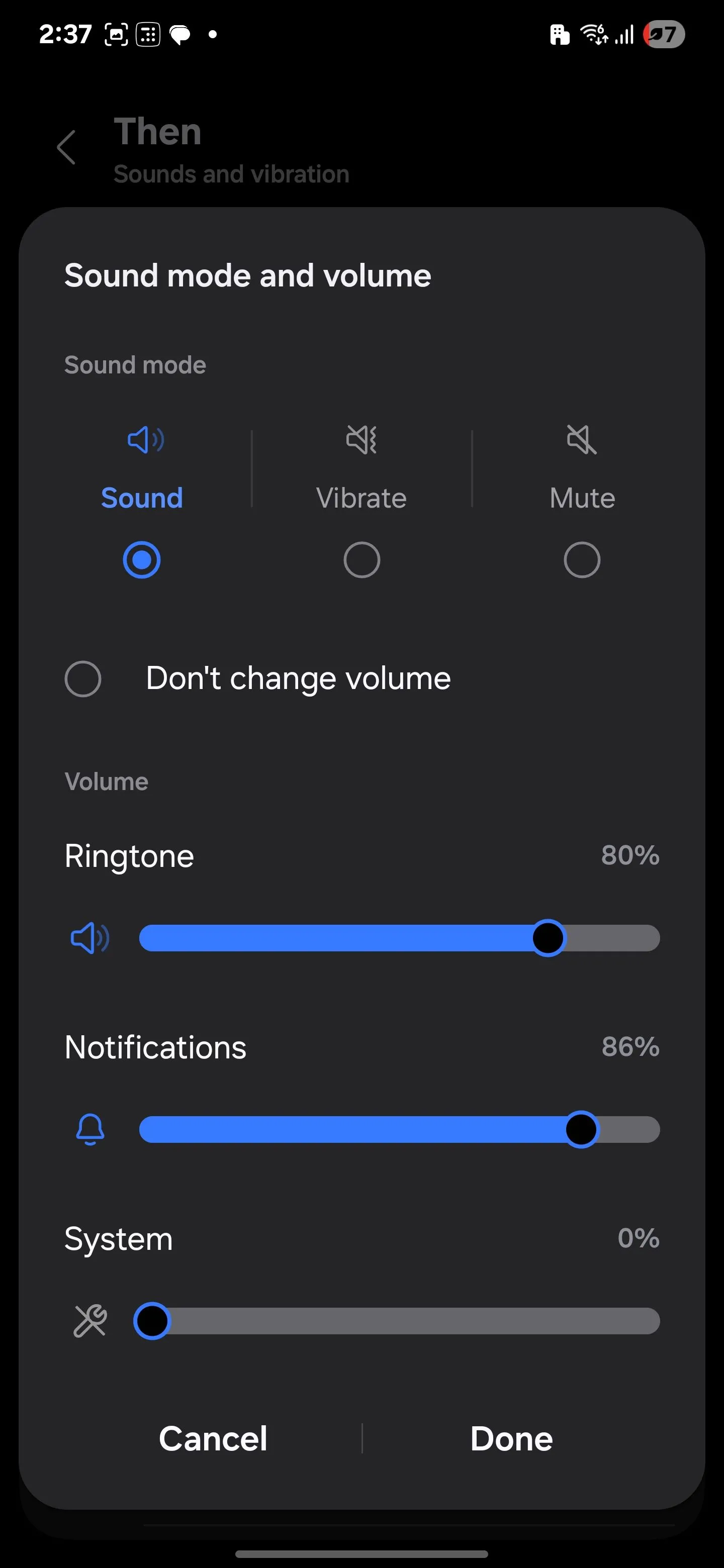 Điều chỉnh âm lượng hệ thống trong Chế độ & Quy trình Samsung: Kéo thanh trượt về 0% để tắt âm chụp ảnh.
Điều chỉnh âm lượng hệ thống trong Chế độ & Quy trình Samsung: Kéo thanh trượt về 0% để tắt âm chụp ảnh.
Điện thoại của bạn giờ đây sẽ tự động tắt tiếng màn trập mỗi khi bạn mở ứng dụng Camera. Không còn phải loay hoay với các điều khiển âm lượng hay gây tiếng ồn khi bạn cần giữ im lặng.
Kết Luận
Những thủ thuật camera Samsung này là minh chứng rõ ràng cho thấy tiềm năng thực sự của chiếc điện thoại bạn đang cầm trên tay. Từ việc duy trì luồng nhạc khi quay video, tối ưu hóa ảnh tự động, đến tạo ảnh GIF chỉ với một cú vuốt, và thậm chí là tự động tắt âm thanh màn trập – mỗi tính năng đều được thiết kế để làm cho việc chụp ảnh, quay video trở nên dễ dàng, nhanh chóng và hữu ích hơn.
Nếu bạn chưa từng thử qua những mẹo hay này, thuthuatmobile.net khuyến khích bạn hãy dành chút thời gian khám phá chúng. Chắc chắn bạn sẽ tìm thấy những cách mới mẻ và hiệu quả để nâng tầm trải nghiệm nhiếp ảnh di động của mình. Hãy chia sẻ những thủ thuật camera Samsung yêu thích của bạn hoặc bất kỳ mẹo nào khác mà bạn đã khám phá trong phần bình luận bên dưới!


